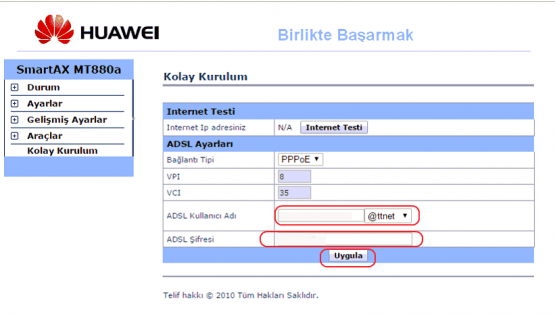Huawei Smartax MT880A Modem Kurulumu Nasıl Yapılır anlatacağız. Görsel olarak anlattığımız. Huawei Mt 880a Modem Kurulumu inceleyebilirsiniz
smartax mt880a kablosuz ayarları, huawei mt880a, smartax mt880a wifi ayarları, smartax mt880a port yönlendirme, Modemin ara yüz ekranına giriş yapmamız gerekecek, Huawei Smartax Mt880A Modem Kurulumu”una başlamadan önce kablo bağlantılarının doğru olarak yapılandırıldığından emin olmamız gerekiyor. Bu modemin kablosuz özelliği bulunmamakta bu yüzden mutlaka kablo takmanız gerekiyor.
Modemin kablolu ayarlarının yapılandırılabilmesi için öncelikle bilgisayar ve modem arasına takılı olması gereken ”Sarı ya da Gri”renkte bulunan Ethernet Kablosunu bir ucunu modemin Lan 1, Lan 2, Lan 3 ya da Lan 4 girişlerinden bir tanesine takın. Diğer ucunu ise bilgisayar kasamızın arka kısmında bulunan bölümüne takıyoruz. Şayet Laptop üzerinden işlem gerçekleştiriyorsanız kullanmakta olduğunuz Laptop bağlantısının sağında ya da solunda bu giriş bölümü olacaktır. Ana hattan gelen telefon kablosunu modemin ”DSL” girişine takıp modemin elektrik kablosunu taktıktan sonra modemin üzerinden Power, Adsl ve Lan ışığı sabit yanıyorsa kuruluma başlayabiliriz.
Huawei Smartax MT880A Modem Kurulumu Nasıl yapılır
Modem Kurulumu Nasıl Yapılır Tarayıcınızı (İnternet Explorer, Firefox, Chrome,Opera, Safariv.b.) açın ve adres kısmına modem’in IP’si olan 192.168.1.1 yazıp entere tıklıyoruz.
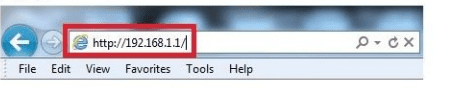
Kullanıcı adı ve şifre yazan bölüm gelecektir.Kullanıcı adı admin şifre ttnet ‘tir.Küçük harflerle yazıyorsunuz.
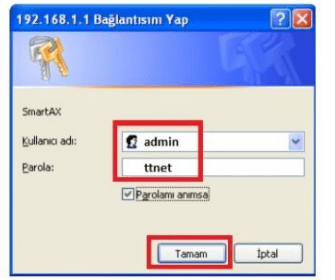
Şifreyi kabul etmez ise giriş sağlayamıyorsanız. Modemin arka kısmında bulunan küçük bir reset çukuru bulunmaktadır. Buraya bir iğne ya da kürdan yardımıyla 10-15 Saniye basılı tutmanız durumunda modem fabrika ayarlarına geri dönecek. Giriş Kullanıcı adı ve şifre bilgileri ”admin ve ”ttnet” olarak giriş yapabileceksiniz.
Karşınıza kolay kurulum sayfası gelecektir. ADSL kullanıcı adı kısmına servis sağlayıcınızdan aldığınız kullanıcı adınızı yazıyorsunuz. Eğer ttnet dışında farklı internet servis sağlayıcısını kullanıyorsanız. Ttnet yazan kısımda diğer seçeneği var ise yada silme seçeneği var ise farklı servis sağlayıcısını yazabiliyorsunuz. TTNET seçeneği silinmiyor yada diğer seçeneği yok ise bu modemi sadece ttnete kullanabilirsiniz. Uygula butonuna tıkladıktan sonra sayfa gidip aynı sayfa gelecektir. ADSL Kullanıcı adı ve şifre doğru ise interneti kullana bilirsiniz.
 Modem Kurulumu
Modem Kurulumu